Audio
- 1. Riproduci file audio+
- 2. Converti Audio+
-
- 2.1 Convert AC3 to AAC
- 2.2 Convert Voicemail to MP3
- 2.3 Convert AC3 to MP4
- 2.4 Convert WMA to MP4
- 2.5 Convert OGG to MP4
- 2.6 Convert FLAC to MP4
- 2.7 Convert AAC to AC3
- 2.8 Convert DTS to AC3
- 2.9 Convert WAV to Google Music
- 2.10 Convert FLAC to iTunes
- 2.11 Convert AC3 to WAV
- 2.12 Convert Audio to WAV
- 2.13 Convert FLAC to WMA
- 2.14 Convert WAV to WMA
- 2.15 Convert WMA to WAV
- 3. Converti Audio Mac+
- 4. Altri Trucchi+
I 6 Migliori Convertitori WAV a WMA
da Nicola Massimo • 2025-10-23 19:14:08 • Soluzioni comprovate
Un file WAV (Waveform Audio) è un file audio con un'estensione .wave o .wav e viene principalmente usato sui computer Windows. Questi file solitamente non sono compressi, ma la compressione è comunque permessa. Per questo motivo, la maggior parte dei file WAV è più grande degli altri formati come WMA e MP3. Quindi, è logico convertire i WAV in formato WMA. WMA (Windows Media Audio), d'altro canto, compete con gli MP3 in termini di qualità, dimensione, e compatibilità con i dispositivi. Ecco perché la maggior parte dei siti di streaming musicale online sta attualmente usando WMA. In questo articolo, guarderemo i migliori strumenti online per aiutarci a convertire i WAV in WMA senza problemi e in maniera lossless.
- Parte 1. Convertitore Desktop WAV a WMA Tutto in uno
- Parte 2. 5 Convertitori WAV a WMA Online Ampiamente Usati
- Parte 3. Limiti del convertitore online per convertire i WAV in WMA
Parte 1. Convertitore Desktop WAV a WMA Tutto in uno
Se vuoi un convertitore WAV a WMA performante per il tuo computer Windows o Mac, installa ora Wondershare UniConverter. Con questo convertitore di prima classe, ti serve solo una connessione ad internet durante il processo di download e installazione, che è anche facile. È più rapido e affidabile rispetto agli altri convertitori, grazie alla sua velocità di conversione 30 volte più rapida. E oltre a convertire i WAV in molti altri formati audio, può anche masterizzare i file su CD o trasferirli su smartphone, tablet, o memorie flash. Ultimo ma non per ordine, Wondershare Audio Converter include un kit strumenti tutto in uno con tutto ciò che ti serve.
 Wondershare UniConverter - Il Miglior Convertitore WAV a WMA
Wondershare UniConverter - Il Miglior Convertitore WAV a WMA

- Converti i WAV in WMA rapidamente e in maniera lossless.
- Converti WAV in altri formati famosi come M4A, M4B, FLAC, MP3, AAC, ecc.
- Scarica i file audio su Internet incollando l'URL video.
- Trasferisci gli audio a tablet, smartphone, e altra archiviazione esterna.
- Kit strumenti robusto con un masterizzatore CD, estrattore CD, convertitore immagini, ecc.
- Supportato da Windows 10/8/7, Mac 10.15 (Catalina)/10.14 (Mojave)/10.13/10.12/10.11/10.10/10.9/10.8/10.7/10.6.
Passi per convertire i file WAV in WMA con Wondershare Audio Converter
Passo 1 Aggiungi i file WAV al miglior convertitore audio.
Clicca l'icona +Aggiungi File e sfoglia i file WAV da convertire. Puoi anche importare un'intera cartella WAV per la conversione se vuoi.
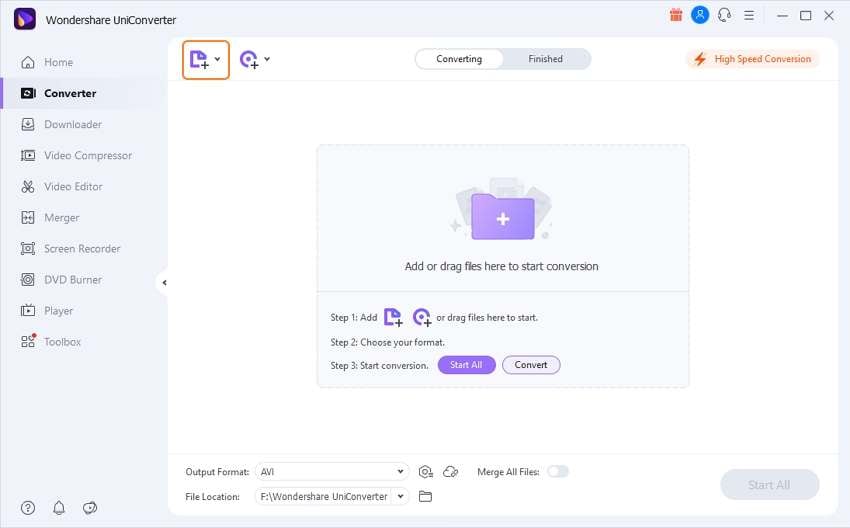
Passo 2 Seleziona WMA come formato di output.
Clicca l'icona Impostazioni, poi tocca Audio prima di scegliere WAV come formato. Infine, scegli la qualità audio della tua scelta. Ricorda che più alta è la qualità audio, più alti i MB.
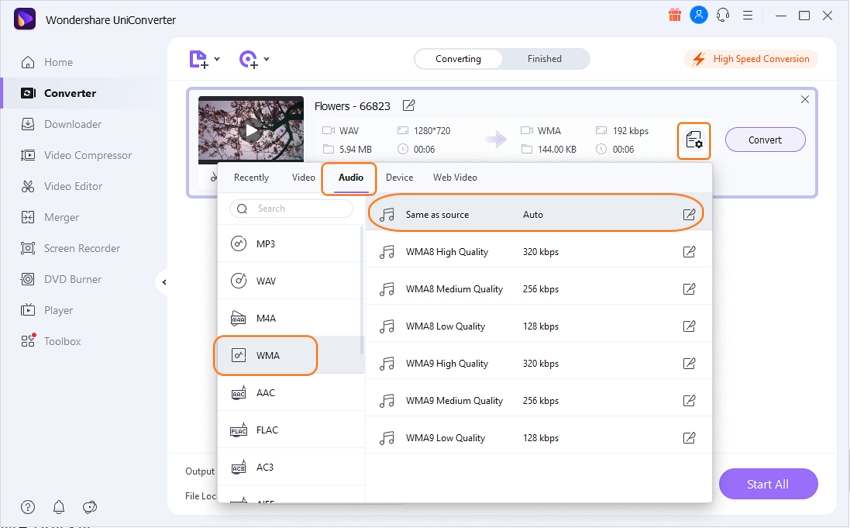
Passo 3 Converti rapidamente WAV a WMA.
Ora puoi convertire gli audio WAV in formato WMA ma prima imposta la cartella di output. Infine, premi il tasto Converti. Vai sul pannello Completati dove troverai i tuoi file WMA. Non può essere più semplice!
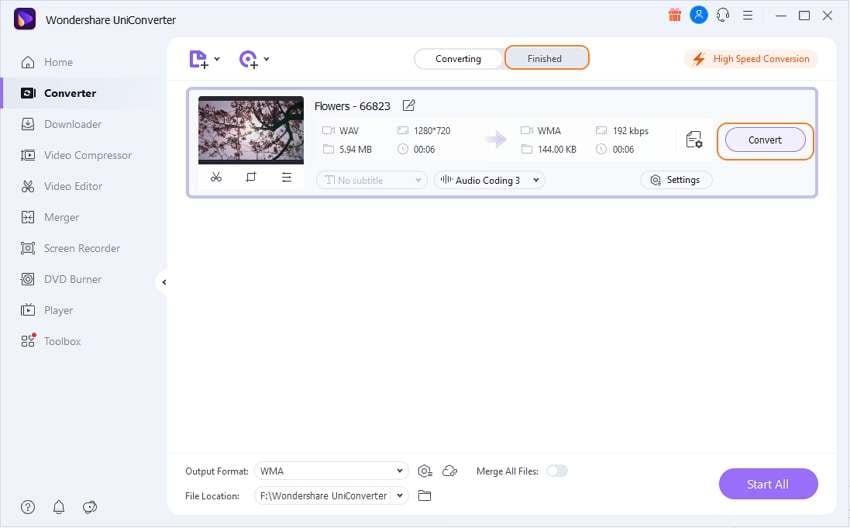
Parte 2. 5 Convertitori WAV a WMA Online Ampiamente Usati
Oltre all'efficiente app desktop, Wondeshare UniConverter, puoi anche usare gli strumenti online gratuiti per convertire i WAV in WMA in pochi minuti. La maggior parte di essi sono programmi open source che significa che sono gratuiti da usare. Tuttavia, alcuni di essi includono pubblicità che potrebbero infettare il tuo sistema con malware. Inoltre, la maggior parte dei convertitori audio basati sul web ha una dimensione massima di caricamento. Quindi se hai molti file WAV da convertire, ti consiglio di rimanere sulla prima opzione.
1. Zamzar
Zamzar è il servizio di conversione ideale per chiunque stia cercando di convertire piccoli file audio. Anche se offre solo 150MB di dimensione di conversione al giorno, Zamzar è in grado di convertire i WAV in WMA, MP3, AAC, OGG, o qualsiasi altro formato audio in modo rapido. Puoi caricare i file dal tuo computer o incollare l'URl del file WAV online che vuoi convertire. Inoltre, puoi accedere ad esso con la maggior parte dei browser moderni sui sistemi operativi Linux, Windows, Mac, Android, e iOS.
Passo 1: Visita Zamzar su un dispositivo a tua scelta e premi il tasto Aggiungi File….
Passo 2: La prossima cosa è quella di premere Converti A e scelgiere WMA dall'opzione Formati audio.
Passo 3: Clicca Inviare Email quando è completato? Se vuoi che il link del file WMA venga inviato sulla tua email. Infine, clicca su Converti Ora.
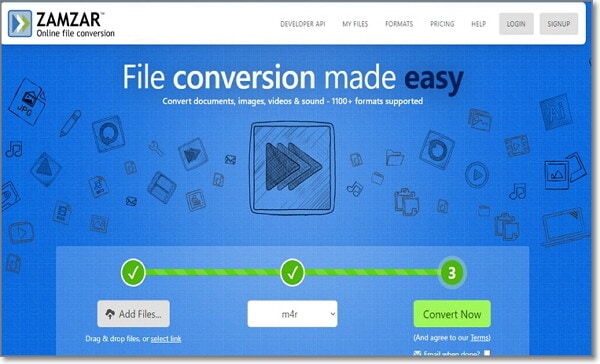
2. Online UniConverter
Online UniConverter (precedentemente Online UniConverter) è un'altra opzione eccellente. È meraviglioso, facile da usare, e senza alcuna pubblicità, rendendolo molto sicuro. Permette agli utenti di caricare più di un singolo file ma fino a 100MB. Qui, gli utenti posono convertire i WAV in WMA e gli altri formati come MP3, OGG, M4B, AU, e molti altri. E dopo il processo, puoi scaricare gli audio dal sito. Se vuoi inviare a qualcuno i più file convertiti via email, Online UniConverter ti permette di scaricarli in formato ZIP.
Passo 1: Apri Online UniConverter e clicca + per importare i tuoi file WAV. Un modo più semplice è quello di trascinare e rilasciare.
Passo 2: Vai su Converti tutti i file in, scegli Audio, e imposta WMA come formato di output.
Passo 3: Clicca CONVERTI, e Online UniConverter inizierà a convertire i file WAV in formato WMA.
![]()
3.Online WAV to WMA Converter
Questo è probabilmente il convertitore online migliore e più completo che puoi trovare al momento. Questo perché supporta un sacco di combinazioni di formati, inclusa la conversione delle unità. Andando avanti, Online Converter può convertire WAV in WMA, MP3, AAC, ecc. in gruppo e con qualità lossless. L'inconveniente più grande, proprio come le altre app online, è che permette la conversione solo fino a 200MB. Ma comunque, dovrebbe essere abbastanza per convertire più di 20 tracce WAV.
Passo 1: Avvia il Convertitore WAV a WMA Online e dopo procedi a scegliere WMA dall'opzione Converti a della lista a tendina.
Passo 2: Vai su Sorgente e clica Carica File. Poi, premi Scegli File per aggiungere gli audio WAV fino a 200MB.
Passo 3: Clicca sul tasto Converti per avviare la conversione WAV a WMA.
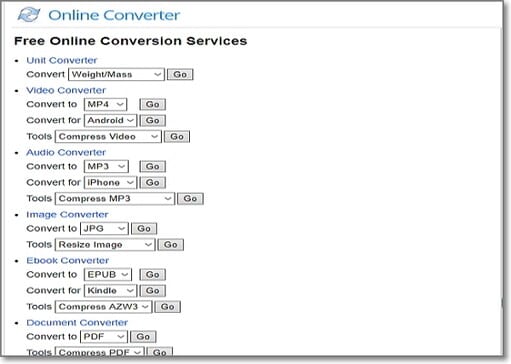
4.Free Online File Converter
Il prossimo è Online-Convert, che è in grado di convertire qualsiasi file multimediale in vari formati. È un programma semplice da usare senza interfaccia e opzioni confusionarie. Alcuni formati di input permessi includono AAC, AC3, AU, AIF, WAV, WMA, MP3, MP2, e molti altri. Supporta più di 50 combinazioni audio, che dovrebbero essere abbastanza per le tue necessità. Ecco come convertire i WAV in WMA usando Online-Convert:
Passo 1: Apri Online-Convert e clicca Scegli File. In alternativa, trascina i tuoi file WAV sul programma. Puoi anche inserire il link URL per Dropbox, Google Drive, e qualsiasi altra conversione su internet.
Passo 2: Modifica i tuoi file WAV importati dalla parte Impostazioni Opzionali.
Passo 3: Clicca Avvia conversione per convertire i WAV rapidamente in formato WAV.
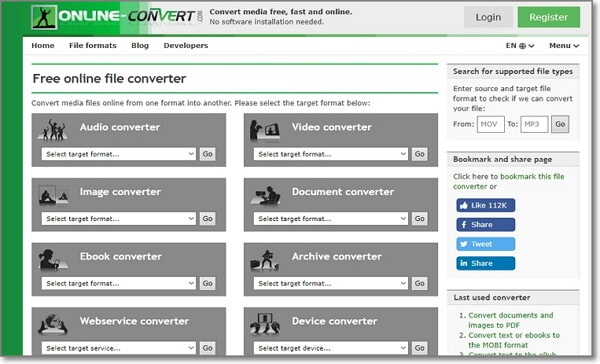
5.Convertio
È difficile chiudere questa lista senza menzionare uno dei convertitori audio online più efficienti di sempre. Se sei ancora in dubbio, visita il sito e controlla il grande numero di formati supportati da Convertio. Oltre a ciò, il sito è libero da pubblicità, e non dovrai pagare un centesimo per usarlo. Tuttavia, Convertio offre solo 100MB gratuiti.
Passo 1: Apri Convertio e clicca Scegli File. Puoi aggiungere file fino a quando non riempi la dimensione di 100MB.
Passo 2: Apri la lista a tendina Converti tutti in e dopo seleziona Audio > WMA.
Passo 3: Clicca il tasto Converti rosso.
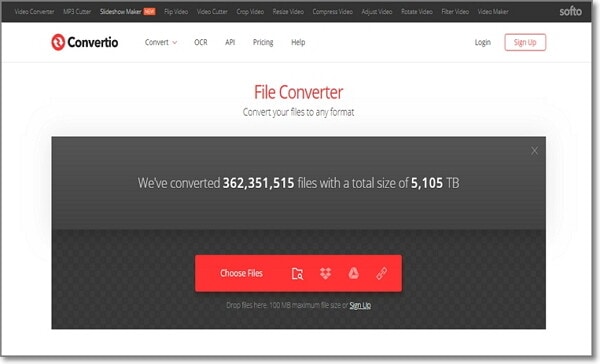
Parte 3. Limiti del convertitore online per convertire i WAV in WMA
È sempre buono usare una fonte offline per la conversione dei file audio visto che le fonti online non sono sempre opzioni affidabili. Ecco alcuni degli inconvenienti principali dello strumento di conversione online:
- Il problema più grande è che ha bisogno di Internet, e non si può sempre stare collegati ad Internet per questi problemi di conversione.
- Funziona con velocità lente e richiede più tempo.
- Puoi convertire solo file limitati con gli strumenti di conversione online.
D'altro canto, gli strumenti di conversione offline rendono tutto molto più facile e accessibile senza alcuna restrizione nel tempo, necessità di internet o qualità. Gli esperti consigliano sempre di scaricare uno strumento di conversione fidato sul dispositivo e usarlo ovunque, in qualsiasi momento senza alcuna preoccupazione.
 Converti in batch MOV in MP4, AVI, 3GP, WAV e viceversa facilmente.
Converti in batch MOV in MP4, AVI, 3GP, WAV e viceversa facilmente. 


Nicola Massimo
staff Editor
Commento(i)